オンラインPythonデバッガーを利用した プログラミング学習のページです
入門書やWeb教材だけの学習ではできない、 プログラミング経験がすぐにこのサイトではできます。 この動画は古いですので参考まで!
この動画は古いですので参考まで!
オンラインPythonデバッガーを利用した プログラミング学習のページです
入門書やWeb教材だけの学習ではできない、 プログラミング経験がすぐにこのサイトではできます。
この動画は古いですので参考まで!
なぜデバッガーを使うのか?
プログラミングをして実行すると、 どのように動いて(処理の流れ)結果が出力されたかが分かりません、 しかしデバッガーを使うとこれが容易にわかるのです。 ただデバッグ操作は大変だと思って嫌になってしまいそうですが、 実は簡単なのです。 プログラミングをちょっと学んだ人は次のことを思い出して下さい ◆プログラムは命令文を1行ごとに処理する ◆プログラムには変数がある このような事をプログラミン経験とすることが容易です命令文の処理 ・プログラムは1行毎に処理されます ・最初の行から最後の行まで地道に1行毎に実行処理します ・流れを返る文は、繰り返し文やIF文です 変数 ・変数とは箱のようなもので中に数字や文字列を入れられる ・変数(箱のようなもの)は名前を付けて使う ・変数は型(種類)がある ・変数の型は入れられた(代入)ものによって決定される ・数字を代入すると int型(整数型)になる ・文字列を代入すると str型(文字列型)になる ・整数型、文字列型は型変換できる 数値を文字列に変換 例 data = str(15) 文字列を数値に変換 例 data = int("15") ・変数に代入するものは値(あたい)と別変数が可能 ・値とは 整数型は 1とか23 とかで表現 ・文字列型の値は ”12” とか ”山田” とか引用符で囲みます
編集できますよ作業モードの変更は、矢印の[DBG],[編集]で切替えられます(トグル切替)。 作業モードは2つあり、編集中はソースコードを書き換えられます、 デバッグ中は変数内容の確認、行毎に実行してプログラムの流れを確認します。 ①編集中 ②デバッグ中
コード内容を書き換えて実行ができます、 作業モードが[編集中] にてコード編集して下さい。 もちろんコードのコピーペーストで貼り付けができます。 やり方は、Webページ等のソースコードをコピー(コード選択して[Ctrl+C])してから、 デバッガーのコード上をクリックしてフォーカスをあて、以下の順番にてショートカットキーで貼り付けます。 ・(Ctrl+A) 変更前コードを全て選択します ・(Ctrl+V) 貼り付けます ※貼り付け元にタブコードが含まれている場合は、ショートカットの変換を利用して タブコードを空白文字4つに変換して下さい。 ・変換はショートカットキーの Shift-Ctrl-R( Shift-Cmd-Option-F )です ・Replace:の後に \t(タブコードを表現)入力してEnter ・With:の後に 4回スペースキーを押して、4つの空白を入力させてEnter
便利なショートカットキー編集戻し Ctrl-Z 編集再戻 Ctrl-Y 全選択 Ctrl-A コピー Ctrl-C 貼り付け Ctrl-V 行削除 Ctrl-D 検索開始 Ctrl-F / Cmd-F 次の検索 Ctrl-G / Cmd-G 前の検索 Shift-Ctrl-G / Shift-Cmd-G 文字列置換 Shift-Ctrl-F / Cmd-Option-F 全て置換 Shift-Ctrl-R / Shift-Cmd-Option-F 行移動 Alt-G ※Tabキーはインデント(4空白)してくれます、 Shift-Tabはインデントを戻します。 複数行インデント調整したい場合は、行選択してからTabキーを押してください。
流れ、変数の内容を確認してみる変数の内容は右下パネルに表示されます
また、変数名にマウスポインターを移動しても、ツールチップで内容を確認できます。 読みにくい時はCMDで変数名を入力して下さい、 変数名だけでも表示されますが 「p 変数名」が確実です。 例 p ix (CMDは、pdbのコマンドが使用出来ます)
指定行で実行停止(ブレークポイント)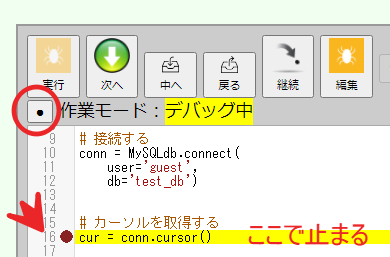
行番号をクリックすると●印が付きます(ブレークポイント)、 実行クリックで、その行まで実行されて停止します。 すべてのブレークポイントを削除したい場合は、赤丸に囲まれたボタン(●)をクリックします。 (再度クリックするとブレークポイントは解除「●消える」)
使用している変数が表示される 右下のパネルでは、変数名、データ型、変数値が表示されます。 複雑な変数名は、CMDに変数名を入力すると表示されます、 ここでは、変数内容の変更も可能です。 (参照例) data [Enter] 変数名= 値 (変更例) data=1 [Enter] クイック操作 (自動実行でない場合) マウスクリック(Enterキーでも)で次の行にいきます。 変数の内容を見たければ、マウスを変数名まで移動させて下さい、 表示されます。 ※予め止めたい行があれば、行番号上で右クリックして下さい(●がつきます)、 自動で停止します。 ※リターンキーやクリックだけでも進めます。 ※マウスポインタを変数に移動すると、変数の内容が確認できます。